Reklāma
 Ātri pārslēdzieties no viena DNS servera uz citu. DNS Jumper ir pārnēsājama Windows lietotne ar garu iebūvēto DNS pakalpojumu sarakstu, un jūs pat varat pievienot savus. Izdariet to, un jūs varat pāriet no pakalpojuma uz pakalpojumu tikai ar pāris klikšķiem.
Ātri pārslēdzieties no viena DNS servera uz citu. DNS Jumper ir pārnēsājama Windows lietotne ar garu iebūvēto DNS pakalpojumu sarakstu, un jūs pat varat pievienot savus. Izdariet to, un jūs varat pāriet no pakalpojuma uz pakalpojumu tikai ar pāris klikšķiem.
Domēna vārda serveri vai DNS tulko cilvēkiem saprotamas tīmekļa adreses (piemēram, //www.makeuseof.com) IP adresēs, kuras datori saprot. Pēc noklusējuma jūs izmantojat sava ISP piedāvāto DNS, bet daži cilvēki ātruma vai drošības apsvērumu dēļ pārslēdzas uz citu serveri. Daži DNS pakalpojumi pat ļauj apiet reģionu bloķēšanu, ļaujot amerikāņiem skatīties BBC iPlayer vai britiem skatīties Hulu.
Vai jūs vēlaties laiku pa laikam izmantojiet Tunlr, lai baudītu vietnes, piemēram, Hulu vai Netflix, visā pasaulē Izmantojiet Tunlr, lai baudītu straumēšanas pakalpojumus jebkur pasaulēLai gan amerikāņu interneta lietotāji diezgan laimīgi var skatīties Hulu, fakts, ka es dzīvoju Lielbritānijā, nozīmē, ka es to nevaru. Tāpat BBC iPlayer ir bezmaksas Lielbritānijas pilsoņiem; bet, ja jūsu fiziskā atrašanās vieta saka Amerika ... Lasīt vairāk , optimizējiet savu DNS ātrākam internetam Kā optimizēt savu DNS ātrākam internetam"Internets ir tikai cauruļu sērija", kā tik gudri paziņoja viens cilvēks. Diemžēl tas nav tik vienkārši. Ir sarežģīta arhitektūra, kas atbalsta internetu, un datu paketēm ir jābrauc ... Lasīt vairāk vai mainiet DNS serverus, lai uzlabotu interneta drošību Kā nomainīt DNS serverus un uzlabot interneta drošībuIedomājieties šo - jūs pamodāties vienā skaista rītā, izlejat sev kafijas tasi un pēc tam apsēdāties pie datora, lai sāktu darbu ar šo dienu. Pirms jūs faktiski nokļūstat ... Lasīt vairāk , jūs droši vien pamanījāt vienu - mainīt DNS serverus operētājsistēmā Windows ir mazliet sāpīgi. Iespēja to izdarīt ir apglabāta dziļi vadības panelī, tāpēc katru reizi, kad vēlaties mainīt serveri, jums tas jāatrod dīvainā vietā Windows 8, kur faktiski var konfigurēt ierīci un pēc tam iedziļināties tās iestatījumos un mainīt IPv4 iespējas. Un, mainot iestatījumus, gandrīz vienmēr ir jārestartē, pirms tie faktiski ir aktīvi.
DNS Jumper atrisina šo problēmu. Vienkārši palaidiet programmu, izvēlieties vēlamo serveri, un jūs darbosities un darbosities tikai ar dažiem klikšķiem. Tas var pat izskalot jūsu DNS kešatmiņu. Lietotne ir pārnēsājama, lai darbotos tikai tās izpildāmais un konfigurācijas fails.
Ātri pārslēdzam DNS serverus
Galvenā DNS Jumper saskarne griežas ap DNS pakalpojumu sarakstu. Atverot nolaižamo izvēlni, jūs varat izvēlēties vienu no tām:

Noklusējuma sarakstā ir 40 dažādi serveri, kurus es šeit neizklāstu. Ja vēlaties ātrumu, izmēģiniet Google DNS vai OpenDNS. Ja vēlaties bloķēt porno un citas vietnes, kas nav bērniem draudzīgas, izmantojiet ģimenei drošu DNS. Jums ir arī iespēja manuāli ievadīt un izmantot DNS adresi.
Izvēlieties DNS serveri, kuru vēlaties izmantot, pēc tam noklikšķiniet uz “Lietot”. Jūsu jaunie iestatījumi tiks iestatīti nekavējoties, un vairumā gadījumu tas notiks.
Protams, ne katrs planētas DNS serveris tiek piedāvāts, tāpēc DNS Jumper ļauj jums izveidot pielāgotus sarakstus. Tas būs jādara, lai izmantotu Tunlr, kas ļauj skatīties multividi, kas ir bloķēta jūsu valstī Izmantojiet Tunlr, lai baudītu straumēšanas pakalpojumus jebkur pasaulēLai gan amerikāņu interneta lietotāji diezgan laimīgi var skatīties Hulu, fakts, ka es dzīvoju Lielbritānijā, nozīmē, ka es to nevaru. Tāpat BBC iPlayer ir bezmaksas Lielbritānijas pilsoņiem; bet, ja jūsu fiziskā atrašanās vieta saka Amerika ... Lasīt vairāk . Vienkārši noklikšķiniet uz zobrata blakus nolaižamajai izvēlnei DNS serveriem.

Pievienojiet divas DNS servera IP adreses, kuras vēlaties pievienot, un jums vajadzētu būt iestatītam. Jūs varat pievienot savu serveri noklusējuma sarakstam vai arī izveidot pats savu sarakstu. Es iesaku to darīt, ja jums ir daži DNS serveri, starp kuriem jūs regulāri rotējat.
Vai vēlaties uzzināt, kurš DNS pakalpojums ir ātrākais? Tas ir diskusiju punkts, un tas lielā mērā ir atkarīgs no dienas. DNS Jumper var veikt ātru skenēšanu, lai pārbaudītu, kurš serveris šobrīd ir ātrākais, tas nozīmē, ka jūs zināt, pie kā vērsties, ja vēlaties mazliet paātrināt.

Lietotne arī ļauj ātri meklēt informāciju par jebkuru DNS serveri, ieskaitot tā atrašanās vietu un serveru fizisko atrašanās vietu. Vienkārši noklikšķiniet uz palielināmā stikla:
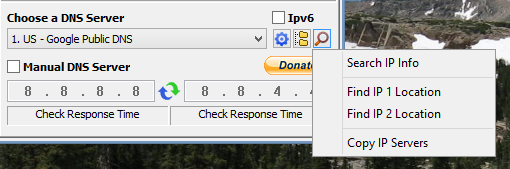
Noklusētajā pārlūkprogrammā jums tiks norādīts uz Google meklēšanu vai karti.
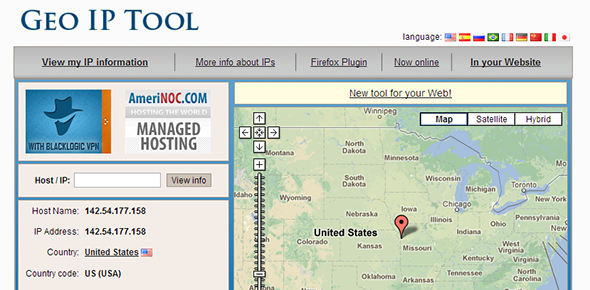
Vai uztraucaties, ka esat visu sajaucis? Noklikšķinot uz zvaigznītes pogas, varat viegli piemērot noklusējuma DNS iestatījumus:
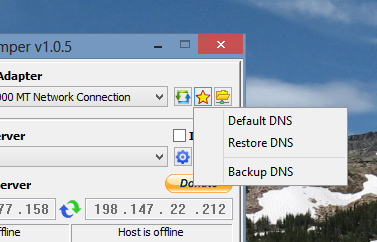
Ņemiet vērā, ka arī pirms kaut kā mainīšanas varat dublēt iestatījumus, kas nozīmē, ja iepriekš bija pielāgotas IP adreses, varat atgriezties pie tiem.
Lejupielādējiet DNS Jumper
Vai esat gatavs to izdarīt? Iet uz priekšu un lejupielādēt DNS Jumper.
Ja izmantojat operētājsistēmu Windows 8, iespējams, saņemsit uznirstošo paziņojumu, kas brīdina jūs par programmatūras lietošanu. Klikšķis "Lasīt vairāk" un jums jebkurā gadījumā būs iespēja palaist programmu - kā vienmēr, izmantojiet uz savu risku (bet personīgi man nav bijis nekādu problēmu).
Secinājums
Ja izmantojat tādu pakalpojumu kā Tunlr, DNS Jumper ir obligāts priekšnoteikums. Šo pakalpojumu vada brīvprātīgie, kuri lūdz savus lietotājus visu laiku to neatstāt. DNS Jumper padara to praktisku, atvieglojot Tunlr ieslēgšanu un izslēgšanu - konfigurācija nav nepieciešama.
Tātad, tas ir viens lietošanas gadījums, bet man ir interese: kādam nolūkam jūs izmantosit DNS Jumper? Paziņojiet mums komentāros zemāk, jo es vienmēr gaidu sarunu. Ak, un noteikti apskatiet mūsu citus DNS padomi un viltības ja jūs interesē.
Džastins Pots ir tehnoloģiju žurnālists, kurš atrodas Portlendā, Oregonas štatā. Viņš mīl tehnoloģijas, cilvēkus un dabu un cenšas izbaudīt visus trīs, kad vien iespējams. Šobrīd varat tērzēt ar Džastinu vietnē Twitter.

